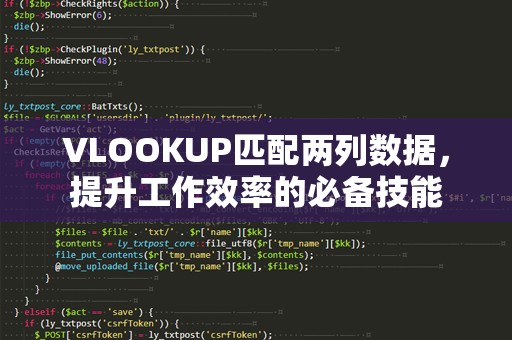在现代办公中,Excel已经成为了不可或缺的工具,它不仅能够帮助我们处理海量的数据,还能快速实现各种复杂的运算。对于日常使用者而言,如何高效运用Excel中的函数进行数据计算,尤其是减法运算,是每个Excel用户都需要掌握的基本技能之一。本文将带你一步步了解如何在Excel中使用减法函数,提升你的工作效率。
一、Excel减法函数概述

在Excel中,进行减法运算非常简单。你可以通过基本的减法运算符“–”来进行直接计算,或者使用内置的函数来处理更复杂的减法问题。减法函数主要应用于以下几种情况:
单元格之间的减法运算:最基本的应用,通过“-”符号直接对两个单元格的数值进行减法操作。
多单元格减法运算:当你需要对多个单元格的数据进行连续减法时,Excel也能轻松应对,提供了多种方式帮助用户实现。
条件减法:当你的减法运算需要根据特定条件进行时,Excel提供了条件函数(如IF函数),让你在执行减法时,能够根据不同情况来选择性地进行减法操作。
二、Excel中直接减法运算的应用
1.基本减法操作
在Excel中,减法操作是非常基础的功能。你只需在一个单元格中输入减法公式即可。例如,如果你想计算A1单元格中的数值与B1单元格中的数值之差,只需要在C1单元格中输入以下公式:
=A1-B1
按下回车键后,C1单元格将显示A1与B1之差的结果。这个操作适用于任何简单的两数相减。
2.多单元格减法
如果你想对多个单元格的数据进行减法处理,Excel也有相应的解决方法。比如,假设你有一列数据(A1:A5),你希望对这些数据进行逐个减法计算,求出A1单元格的值减去A2、A3、A4、A5的值。你可以通过以下公式实现:
=A1-A2-A3-A4-A5
这种方法适用于简单的多项减法计算,但如果要处理的数据量较大,手动输入公式可能就不够高效了。这时,可以通过数组函数或其他高级函数来处理。
三、借助Excel内置函数进行减法运算
1.SUM函数与减法结合
除了直接使用“–”进行减法外,Excel中的SUM函数也能与减法结合使用,帮助你进行多项减法计算。SUM函数通常用于求和,但它也可以灵活地与负数结合,完成减法运算。
例如,假设你有一组数据在A1:A5单元格中,要求A1减去A2、A3、A4和A5的总和。你可以使用以下公式:
=A1-SUM(A2:A5)
这样,SUM函数会先计算A2到A5单元格的总和,然后再从A1中减去这个总和,极大简化了多项减法的运算过程。
2.使用IF函数实现条件减法
有时,我们在进行减法时,需要根据某些条件来决定是否进行减法运算。例如,假设你在一份销售报告中需要对某些数据进行减法,但前提是只有当销售额大于5000时才进行扣除。你可以利用Excel的IF函数来实现这一功能。
例如,假设你想对A1单元格中的数值进行减法操作,但只有在A1大于5000时才进行减法,公式可以写成:
=IF(A1>5000,A1-1000,A1)
这个公式的意思是:如果A1大于5000,则从A1中减去1000,否则A1的数值不变。利用IF函数,你可以在进行减法运算时设置更多的条件,从而让你的数据处理更具灵活性。
四、减法运算中的常见问题与解决方案
虽然Excel中的减法运算非常简单,但在实际操作中,用户仍可能遇到一些常见的问题。了解这些问题并掌握解决方法,可以帮助你更高效地使用Excel。
1.数据格式问题
在进行减法运算时,如果你的单元格中的数据格式不一致,可能会导致运算错误。例如,某些单元格的数据可能是文本格式,Excel在计算时无***确识别数值,从而导致公式不正确。为避免这种情况,确保所有参与运算的单元格都设置为数字格式。你可以通过右键点击单元格,选择“格式单元格”并选择“数字”格式来进行调整。
2.错误的公式输入
如果你在输入公式时出现了错误,Excel会显示“#VALUE!”错误提示。这通常是由于公式中的某个部分无法计算导致的。例如,当你尝试对一个包含文本的单元格进行减法运算时,Excel就会出现这种错误。为了避免这种情况,在输入公式时,确保所有被引用的单元格都包含数字值,而不是文本或空白。
3.数据更新时的减法问题
如果你在进行减法运算时,某些单元格的内容发生变化,计算结果可能会出错。为避免手动更新每个公式,可以使用Excel的“自动计算”功能来确保公式会随数据更新而自动调整。这种功能可以在Excel的“选项”中设置,确保数据变化时,所有公式都会实时更新结果。
五、减法运算的实际应用
1.财务报表
在财务报表中,经常需要进行减法运算。例如,在计算收入减去支出后,求出利润时,减法是必不可少的。通过掌握Excel的减法技巧,财务人员可以更快速地完成各类报表的制作。
2.销售数据分析
对于销售人员来说,减法运算在数据分析中也有广泛的应用。例如,当计算本月销售业绩与上月销售业绩的差异时,减法运算就可以帮你轻松得出结论。
3.项目进度跟踪
在项目管理中,减法运算同样至关重要。比如,当你需要计算项目的实际进度与计划进度的差异时,减法就是一种有效的工具。通过Excel,你可以随时更新项目进度,并迅速进行相关的分析。
六、总结
Excel中的减法函数和运算技巧,虽然看似简单,但却是数据处理中的基础。通过本文的讲解,相信你已经掌握了如何在Excel中进行减法运算,并能够灵活应对不同的数据分析需求。不论是通过基本的减法操作,还是借助函数进行更复杂的运算,Excel都能帮助你高效地完成任务。希望这篇文章能够帮助你提升Excel使用技能,让你的工作更加轻松高效!